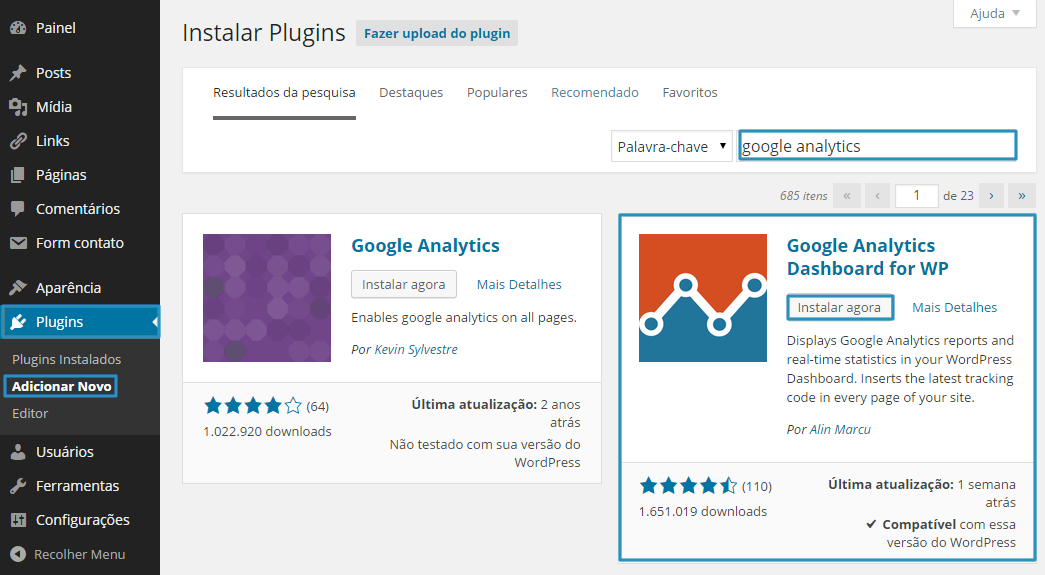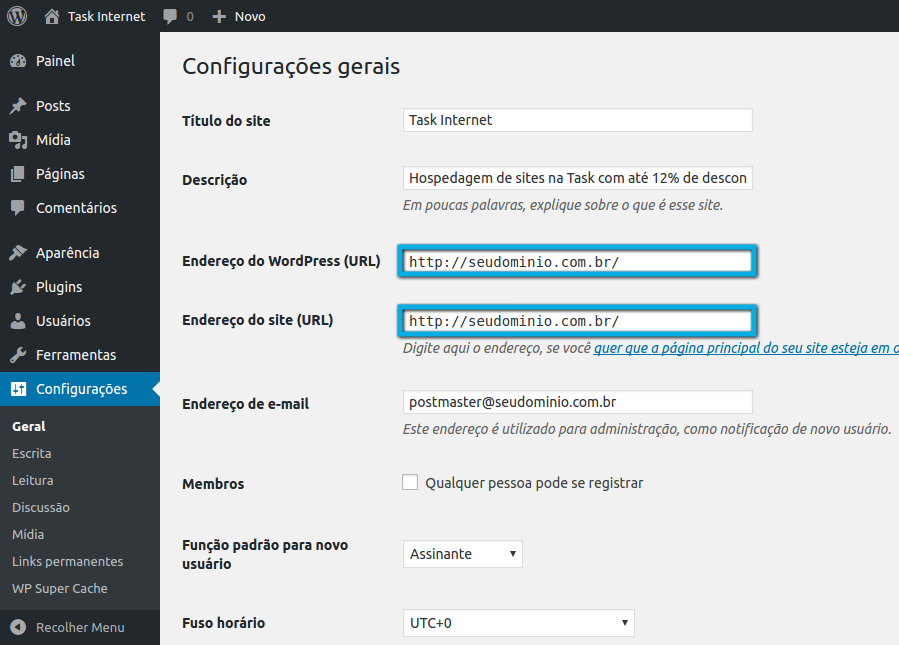Mudanças entre as edições de "Configurar Google Analytics no Wordpress"
De Task Wiki
| Linha 28: | Linha 28: | ||
[[Arquivo:elipse_3.png]] No menu, clique em Plugins. Em seguida, clique em Adicionar Novo e pesquise por Google Analytics. Instale o plugin Google Analytics Dashboard for WP clicando em Instalar agora; | [[Arquivo:elipse_3.png]] No menu, clique em Plugins. Em seguida, clique em Adicionar Novo e pesquise por Google Analytics. Instale o plugin Google Analytics Dashboard for WP clicando em Instalar agora; | ||
| − | [[Arquivo:GoogleAnalytics | + | [[Arquivo:GoogleAnalytics.png]]<br> |
<br> | <br> | ||
Edição das 15h21min de 30 de maio de 2017
|
Abaixo, disponibilizamos tutorial para configurar o Google Analytics no Wordpress. Antes de prosseguir, é necessário ter uma conta no Google Analytics, caso não tenha, basta criar através do link abaixo:
Google Analytics
| |